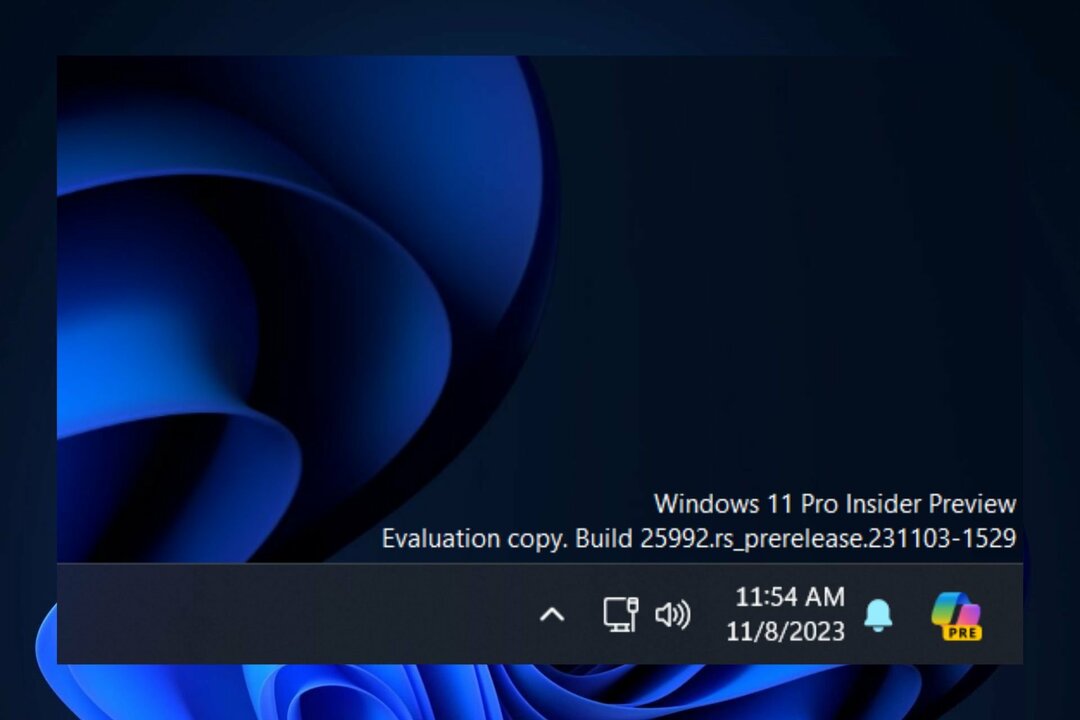Ujistěte se, že jsou spuštěny služby Windows Update
- Chyba aktualizace systému Windows 0xc19001e1 vám brání v instalaci nejnovějších aktualizací.
- Tuto chybu lze opravit vymazáním součástí aktualizace systému Windows.
- Také byste se měli ujistit, že váš počítač má dostatek místa pro instalaci aktualizací.
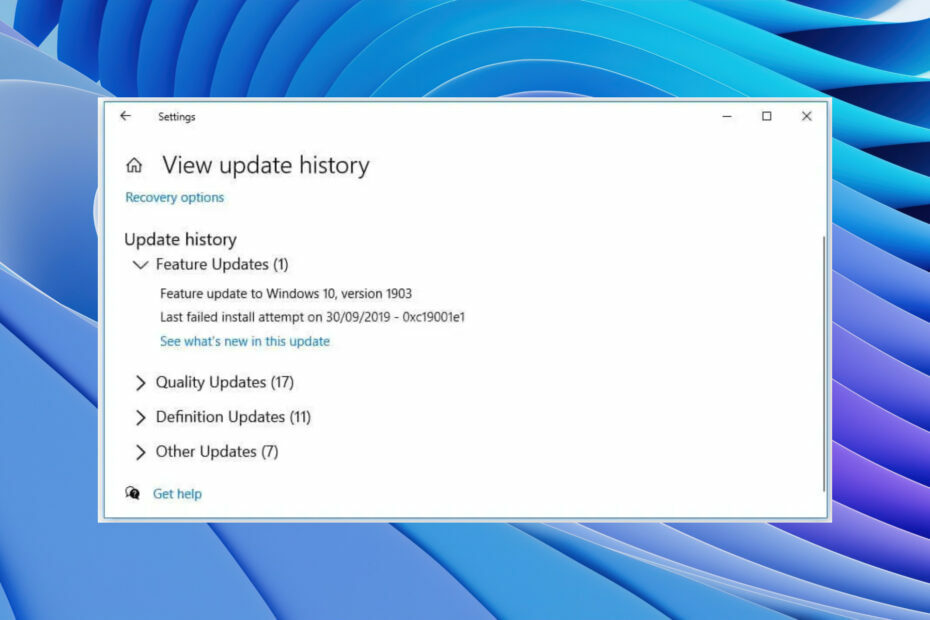
XINSTALUJTE KLIKNUTÍM NA STAŽENÍ SOUBORU
Selhání aktualizace systému Windows může být nepříjemné! S Fortect se zbavíte chyb způsobených chybějícími nebo poškozenými soubory po aktualizaci. Nástroj udržuje úložiště původních verzí systémových souborů Windows a používá reverzní algoritmus k výměně poškozených za dobré.
- Stáhněte si Fortect a nainstalujte jej na vašem PC.
- Spusťte proces skenování nástroje hledat poškozené soubory, které jsou zdrojem problémů.
- Klikněte pravým tlačítkem na Spusťte opravu k vyřešení problémů se zabezpečením a výkonem vašeho počítače.
- Fortect byl stažen uživatelem 0 čtenáři tento měsíc.
Zobrazuje se vám při pokusu o aktualizaci počítače chyba aktualizace systému Windows 0xc19001e1? Pokud ano, pak je tento průvodce určen právě vám. Několik uživatelů hlásilo, že při instalaci nejnovější aktualizace obdrželi chybu aktualizace systému Windows 0xc19001e1.
Tato chyba aktualizace může být způsobena z několika důvodů, které probereme v této příručce. Chyba aktualizace 0xc19001e1 je nepříjemná Chyba aktualizace systému Windows který se automaticky pozastaví při pokusu o aktualizaci počítače. Pojďme diskutovat o řešeních jedno po druhém.
Co způsobuje chybu aktualizace systému Windows 0xc19001e1?
Než budeme pokračovat v řešeních, máme mnoho důvodů, které by mohly vyvolat chybu aktualizace systému Windows 0xc19001e1.
- Poškozené systémové soubory: Systémové soubory jsou důležité, aby váš počítač fungoval optimálně. Li systémové soubory jsou poškozené nebo chybí, pak by to mohlo vést k mnoha problémům.
- Služba aktualizace systému Windows není spuštěna: Pokud existuje problém se službou aktualizace systému Windows, pak by to mohlo způsobit problémy s aktualizací.
- Brána firewall blokuje aktualizaci: Často, agresivní brána Windows Firewall nebo nastavení antiviru může zablokovat instalaci aktualizací systému Windows na váš počítač.
- Součásti služby Windows Update jsou zde na závadu: Poškozené nebo problematické součásti aktualizace systému Windows mohou také způsobit řadu problémů s instalací nejnovějších aktualizací systému Windows.
- Není dostatek místa v paměti: Je pravděpodobné, že se aktualizace nenainstaluje protože není dostatek místa vlevo na vašem PC.
Pojďme si projít řešení a pokusíme se vyřešit chybu aktualizace systému Windows 0xc19001e1.
Jak mohu opravit chybu aktualizace systému Windows 0xc19001e1?
- Co způsobuje chybu aktualizace systému Windows 0xc19001e1?
- Jak mohu opravit chybu aktualizace systému Windows 0xc19001e1?
- 1. Zakázat bránu Windows Firewall
- 2. Použijte nástroj pro odstraňování problémů se službou Windows Update
- 3. Spusťte příkazy SFC a DISM
- 4. Resetujte součásti služby Windows Update
- 5. Vyčistěte místo na disku v počítači
- 6. Ujistěte se, že je spuštěna služba Windows Update
1. Zakázat bránu Windows Firewall
- Otevři Start menu stisknutím tlačítka Vyhrát klíč.
- OTEVŘENO Brána firewall systému Windows Defender.

- Klikněte na Zapněte nebo vypněte bránu Windows Defender Firewall možnost z levého panelu.
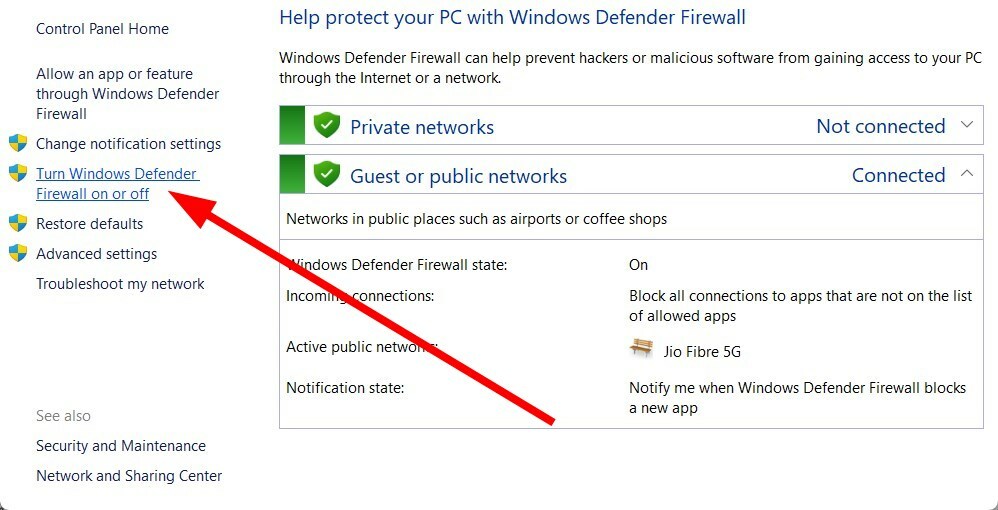
- Zkontrolujte přepínače Vypnutí brány Windows Defender Firewall (nedoporučuje se) možnosti pro oba Veřejnost a Soukromé sítí.
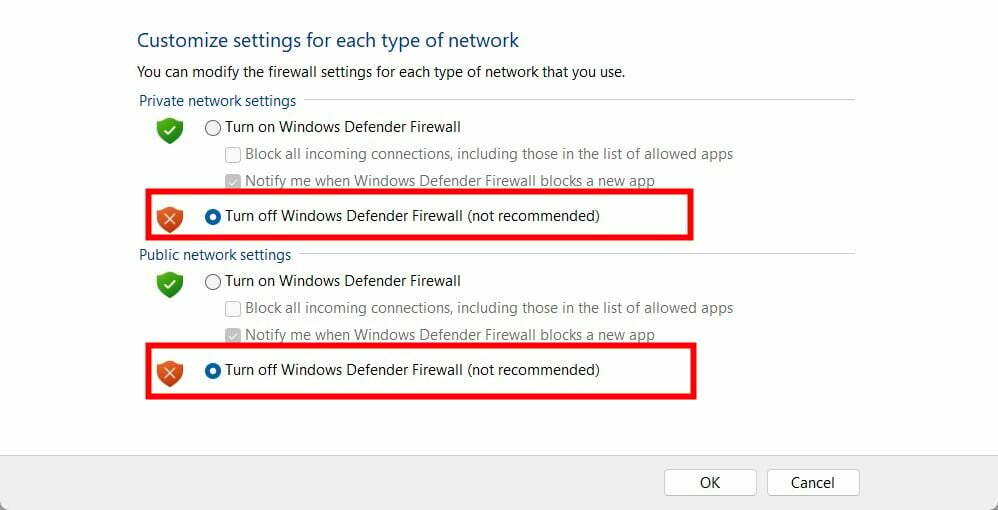
Měli byste se ujistit, že brána Windows Defender Firewall neblokuje žádné operace na pozadí.
V takovém případě vám doporučujeme vypnout bránu firewall nebo jakýkoli jiný antivirový software na vašem počítači a zkontrolovat, zda se tím problém vyřeší.
Navrhujeme však, že pokud to nefunguje, měli byste znovu povolit bránu Defender Firewall, protože vás ochrání před hrozbami.
2. Použijte nástroj pro odstraňování problémů se službou Windows Update
- zmáčkni Vyhrát + já klíče pro otevření Nastavení systému Windows Jídelní lístek.
- Klikněte na Odstraňte problémy.

- Vybrat Další nástroje pro odstraňování problémů.

- Klikněte na Běh tlačítko vedle Windows Update volba.
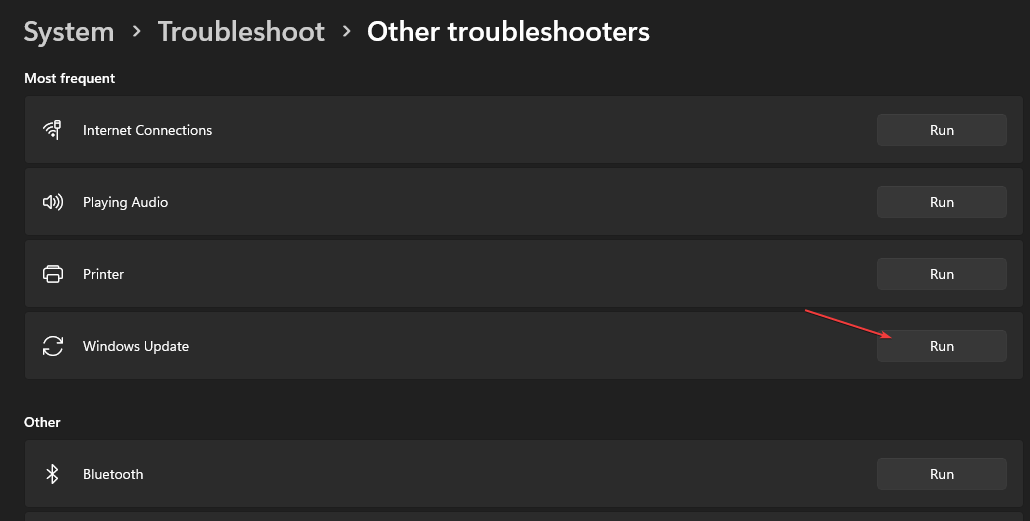
- Počkejte, až to provede nástroj pro odstraňování problémů zjistit problémy.
- Aplikovat požadované opravy.
- Restartujte váš počítač.
- 0x800b010a Kód chyby: 5 způsobů, jak to opravit
- 0x00000b11: Jak opravit tuto chybu v systému Windows 10 a 11
3. Spusťte příkazy SFC a DISM
- zmáčkni Vyhrát klíč k otevření Start Jídelní lístek.
- OTEVŘENO Příkazový řádek jako správce.

- Zadejte níže uvedený příkaz a stiskněte Vstupte.
sfc /scannow
- Počkejte na dokončení procesu.
- Zadejte níže uvedené příkazy a stiskněte Vstupte po každém.
Dism /Online /Cleanup-Image /CheckHealthDism /Online /Cleanup-Image /ScanHealthDism /Online /Cleanup-Image /RestoreHealth
- Restartujte váš počítač.
Příkazy SFC a DISM vám mohou pomoci opravit poškozené nebo chybějící soubory v počítači. Ve většině případů však nejsou tak účinné, zejména při řešení problémů, jako je chyba aktualizace systému Windows 0xc19001e1.
V takovém případě vám doporučujeme použít vyhrazený nástroj s názvem Fortect. S tímto automatickým nástrojem budete moci opravit chyby Windows, opravit chyby BSoD nebo dokonce detekovat malware nebo hrozby PUA z vašeho počítače.
4. Resetujte součásti služby Windows Update
- Otevři Start menu stisknutím tlačítka Vyhrát klíč.
- Otevři příkazového řádku jako správce.

- Zadejte níže uvedené příkazy a stiskněte Vstupte po každém.
net stop bitsnet stop wuauservnet stop appidsvcnet stop cryptsvcRen %systemroot%\SoftwareDistribution SoftwareDistribution.bakRen %systemroot%\system32\catroot2 catroot2.baknet start bitsnet start wuauservnet start appidsvcnet start cryptsvc - Restartujte váš počítač.
5. Vyčistěte místo na disku v počítači
- zmáčkni Vyhrát + já klíče pro otevření Nastavení Jídelní lístek.
- Klikněte na Úložný prostor.
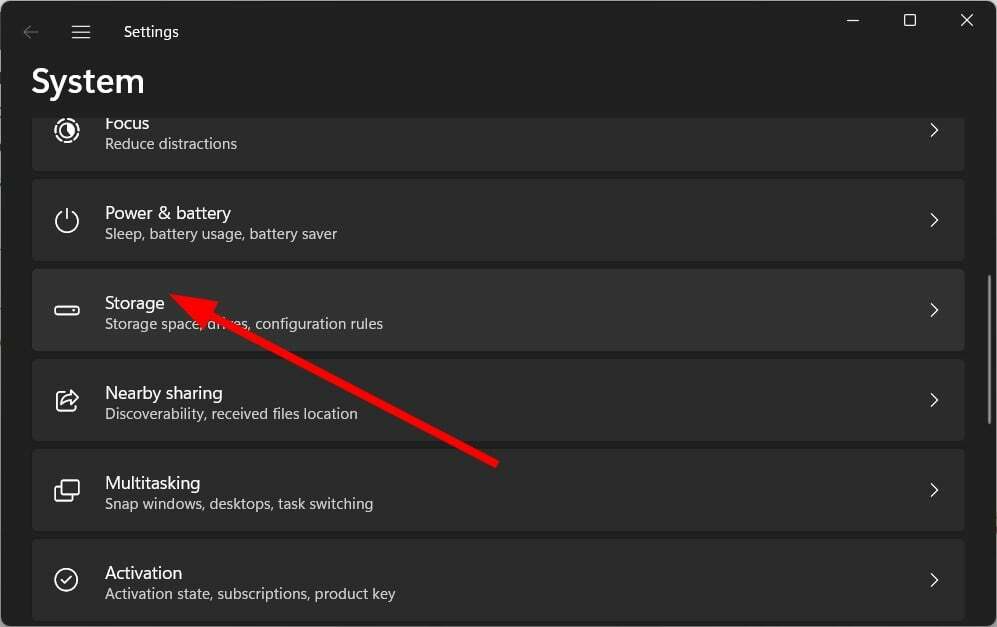
-
Smažte všechny soubory a aplikace z vašeho počítače tak, že je vyberete z příslušných kategorií.

- Klikněte na Storage Sense.
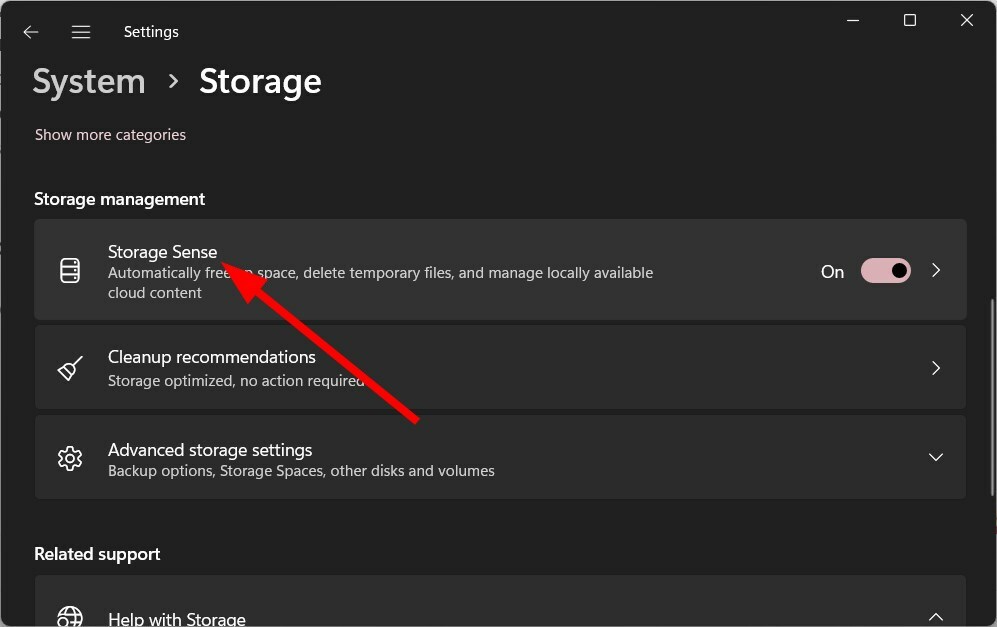
- Vyberte možnost pod Vyčištění dočasných souborů.
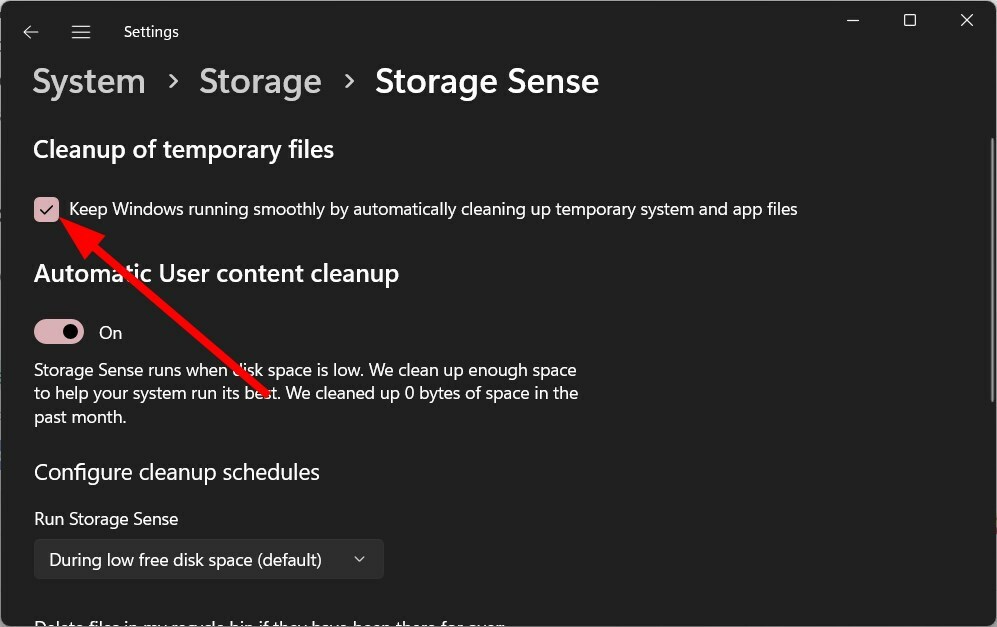
- Případně můžete odstranit své nechtěné osobní soubory z Průzkumníka souborů.
Měli byste se ujistit, že na jednotce, kde máte nainstalovaný operační systém Windows, zbývá dostatek místa pro instalaci nejnovějších aktualizací systému Windows.
6. Ujistěte se, že je spuštěna služba Windows Update
- zmáčkni Vyhrát + R klíče pro otevření Běh dialog.
- Typ services.msc a stiskněte Vstupte.

- OTEVŘENO Služba Windows Update.
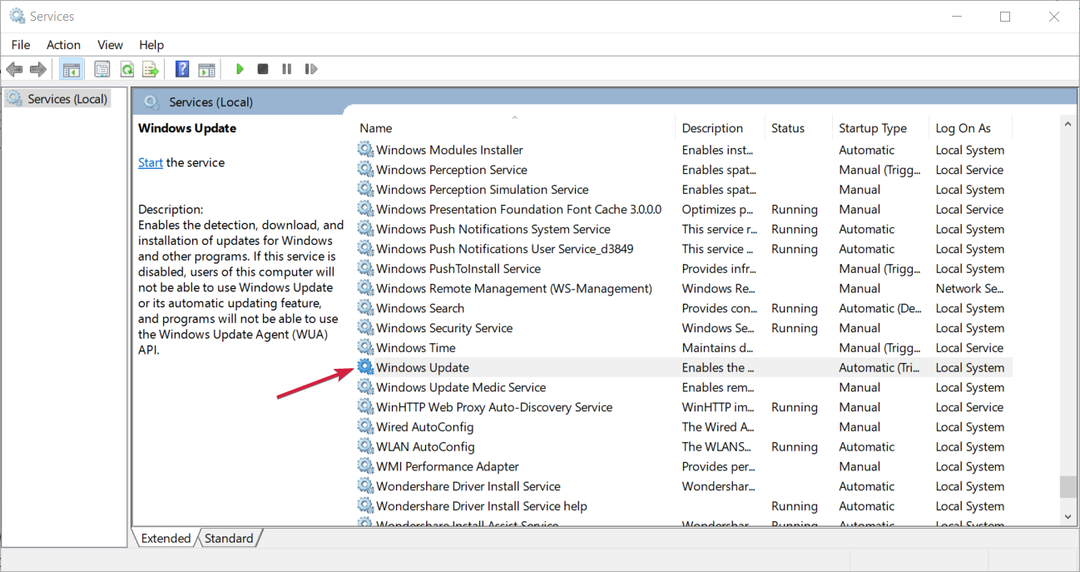
- zmáčkni Start tlačítko pod Stav služby spustit to.
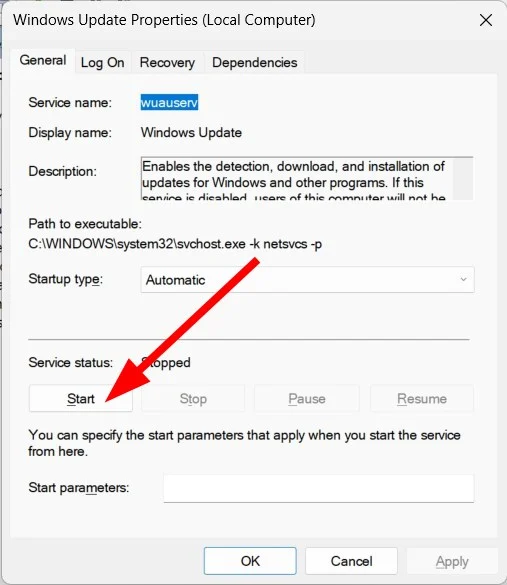
Aby nejnovější aktualizace systému Windows fungovaly hladce, musíte zajistit, aby služba Windows Update fungovala bez problémů.
Pomocí výše uvedených kroků můžete zkontrolovat, zda služba aktualizace systému Windows běží perfektně.
To je od nás v tomto průvodci. Uživatelům, kteří čelí chybě aktualizace systému Windows 0x80888002, doporučujeme vyhledat pomoc v naší příručce.
Můžete se také podívat na našeho průvodce na Chyba aktualizace systému Windows 0x8007000B k vyřešení problému na vašem konci. No, pro uživatele, kteří čelí chyba aktualizace 0x8024402c, měli byste se podívat na řešení k vyřešení problému.
Neváhejte a dejte nám vědět v komentářích níže, které z výše uvedených řešení problém vyřeší.
Stále dochází k problémům?
SPONZOROVÁNO
Pokud výše uvedené návrhy váš problém nevyřešily, váš počítač může zaznamenat závažnější potíže se systémem Windows. Doporučujeme zvolit řešení typu „vše v jednom“. Fortect efektivně řešit problémy. Po instalaci stačí kliknout na Zobrazit a opravit a poté stiskněte Spusťte opravu.